Aptana Studio起動時にエラー「Failed to load the JNI shared library ~jvm.dll」が発生した場合の対処法
- 作成日 2020.08.08
- Aptana Studio
- Aptana Studio
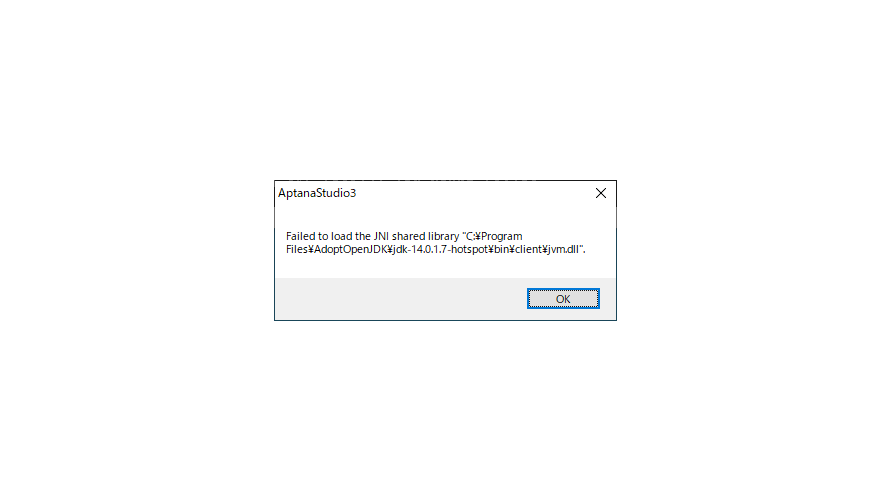
Aptana Studioを起動したら「Failed to load the JNI shared library ~jvm.dll」が発生して起動できなかったので、その際の対処法を記述してます。
環境
- OS windows10 pro 64bit
- Aptana Studio 3.7.2
エラー全文
起動時に発生。
Failed to load the JNI shared library ~jvm.dll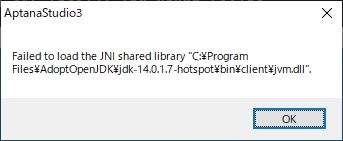
※自分の環境ではAdoptopenJDKを利用してます。
Windows10 AdoptOpenJDKをインストールしてjavaを利用する手順はこちら
対処法
32bit版のjdkに変更することにより、正常に起動することができました。
こちらのサイトより、JDK8の32bitをダウンロードしてインストールします。
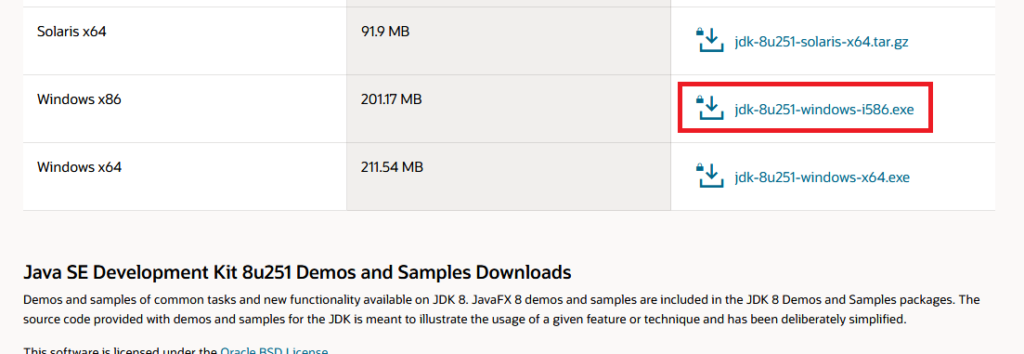
ダウンロードします。
※ダウンロードするにはoracleのアカウントが必要です。
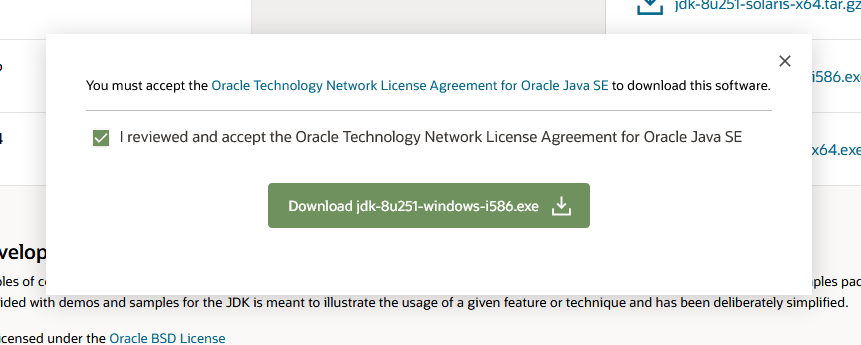
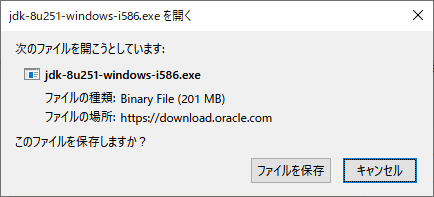
ダウンロードした「jdk-8u251-windows-i586.exe」を実行します。
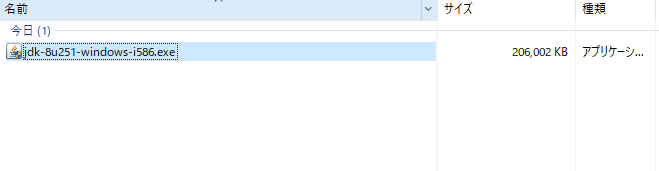
インストーラーが起動するので、指示に従ってインストールします。
自分の場合は「C:\Program Files (x86)\Java\jdk1.8.0_251」にインストールされたので、次は、aptana studioの方の設定を変更します。
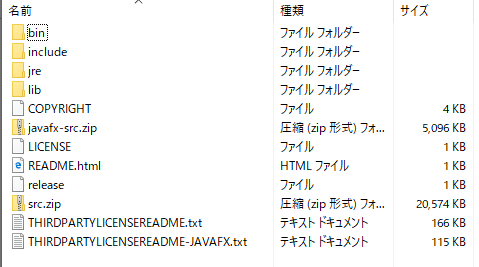
aptana studioがあるフォルダに移動して「AptanaStudio3.ini」を開きます。
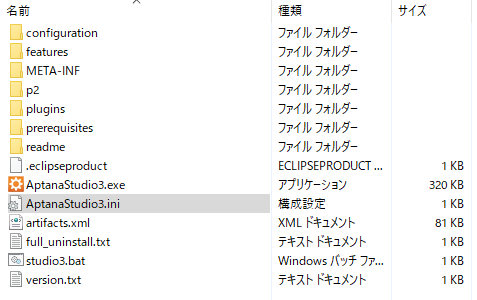
「AptanaStudio3.ini」 に下記を 「-vmargs」より前に 追加します。
-vm
C:\Program Files (x86)\Java\jdk1.8.0_251\bin\javaw.exe編集後の「AptanaStudio3.ini」 は下記となります。
-startup
plugins/org.eclipse.equinox.launcher_1.4.0.v20161219-1356.jar
--launcher.library
plugins/org.eclipse.equinox.launcher.win32.win32.x86_1.1.551.v20171108-1834
-vm
C:\Program Files (x86)\Java\jdk1.8.0_251\bin\javaw.exe
--launcher.defaultAction
openFile
--launcher.appendVmargs
-vmargs
-Dosgi.requiredJavaVersion=1.8
-Xms256m
-Xmx1024m
--add-modules=ALL-SYSTEM
-Declipse.p2.unsignedPolicy=allow
-Declipse.log.size.max=10000
-Declipse.log.backup.max=5
-Dfile.encoding=UTF-8
-Djava.awt.headless=trueこれで、再度起動すると正常に起動するようになりました。
-
前の記事
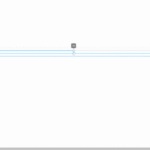
Nuxt.js ライブラリ「vue-slider-component」をインストールしてスライダーを実装する 2020.08.08
-
次の記事
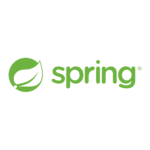
spring initializrを利用してeclipseにspring bootプロジェクトを構築する 2020.08.09







コメントを書く